Мониторинг загруженности системы
На закладке " Быстродействие " в виде графиков и статистических данных отображается степень использования процессора и памяти (рис. 16.16).
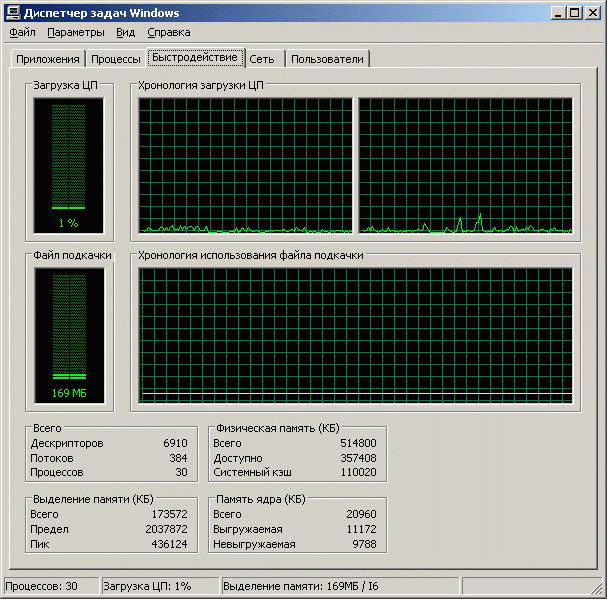
Рис. 16.16.
Эта информация позволяет быстро оценить нагрузку на системные ресурсы. Чтобы получить более подробные сведения, необходимо используйте консоль "Производительность ".
На графиках закладки " Быстродействие " отображена следующая информация:
- Загрузка ЦП — процент используемых в данный момент ресурсов процессора;
- Хронология загрузки ЦП — график изменения нагрузки на процессор (если в компьютере несколько процессоров, то по умолчанию для каждого процессора будет отображаться свой график загруженности); чтобы увеличить диаграмму, щелкните ее дважды, повторный двойной щелчок вернет обычный режим просмотра;
- Файл подкачки — объем файла подкачки (т. е. виртуальной памяти), занятый системой в настоящий момент;
- Хронология использования файла подкачки — график использования файла подкачки.
Замечание. Если нагрузка на процессор остается неизменно высокой даже в обычных условиях, для выяснения причин этого стоит заняться более детальным исследованием работы системы. Зачастую причина снижения производительности скрыта в памяти. Проверьте эту возможность, прежде чем принимать решение об обновлении процессора или о добавлении дополнительных процессоров.
Отображение графиков можно настроить или обновить с помощью команды меню Вид.
- команда " Скорость обновления " позволяет изменить скорость обновления графиков, а также приостановить обновление; вариант " Низкая " соответствует обновлению каждые 4 секунды, вариант " Обычная " — обновлению каждые 2 секунды, вариант " Высокая " — обновлению дважды в секунду;
- команда " Загрузка ЦП " в многопроцессорных системах позволяет задать отображение графиков для отдельных процессоров (отдельная диаграмма для каждого процессора) или все графики на одной диаграмме;
- команда " Вывод времени ядра " позволяет отобразить процессорное время, использованное ядром операционной системы (ресурсы, используемые ядром, на графиках отображаются красными линиями).
Под графиками приведены статистические данные:
- Всего — общая информация о загрузке процессора; в поле " Дескрипторов " указано количество используемых дескрипторов ввода-вывода, в поле " Потоков " — число потоков, в поле " Процессов " — число процессов;
- Выделение памяти — информация об общем объеме памяти, используемой ОС; в поле " Всего " отображается объем физической и виртуальной памяти, используемой в данный момент, в поле " Предел " — вся доступная физическая и виртуальная память, в поле " Пик " — максимальный объем памяти, использованный системой с момента загрузки;
- Физическая память — информация об общем объеме оперативной памяти в системе; в поле " Всего " указан объем физической оперативной памяти, в поле "Доступно " — оперативная память, не используемая в данный момент, в поле " Системный кэш " — память, используемая ОС для кэширования (если доступный объем памяти невелик, скажем, менее 5% всей физической памяти, стоит подумать об установке дополнительной памяти);
- Память ядра — информация о памяти, используемой ядром ОС; значительная часть ядра должна работать в оперативной памяти и не может выгружаться в виртуальную память, объем этой памяти указан в поле " Невыгружаемая ", объем памяти ядра, которую допустимо выгружать в виртуальную память, отображен в поле " Выгружаемая ", общий объем памяти, используемой ядром, указан в поле " Всего ".